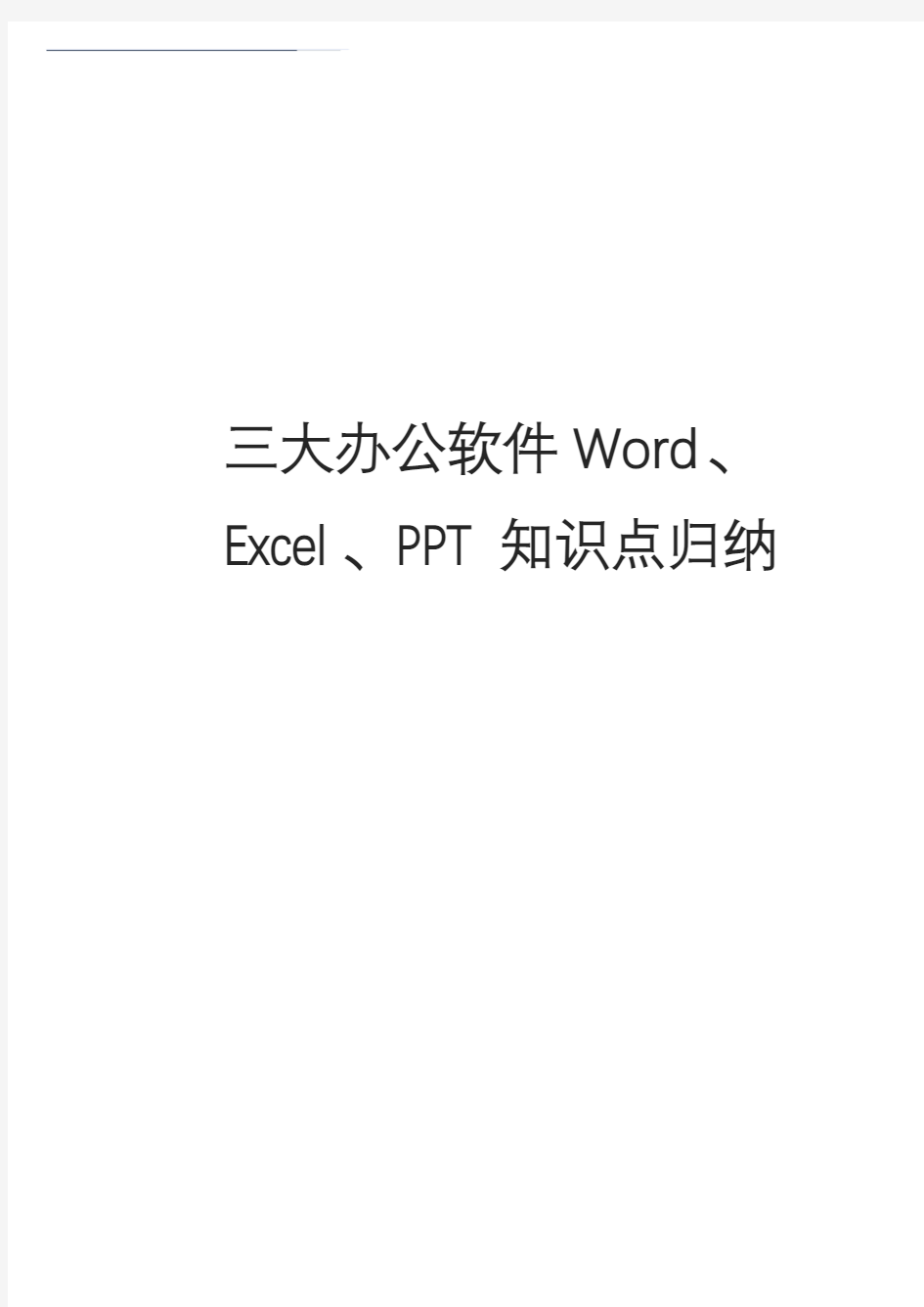
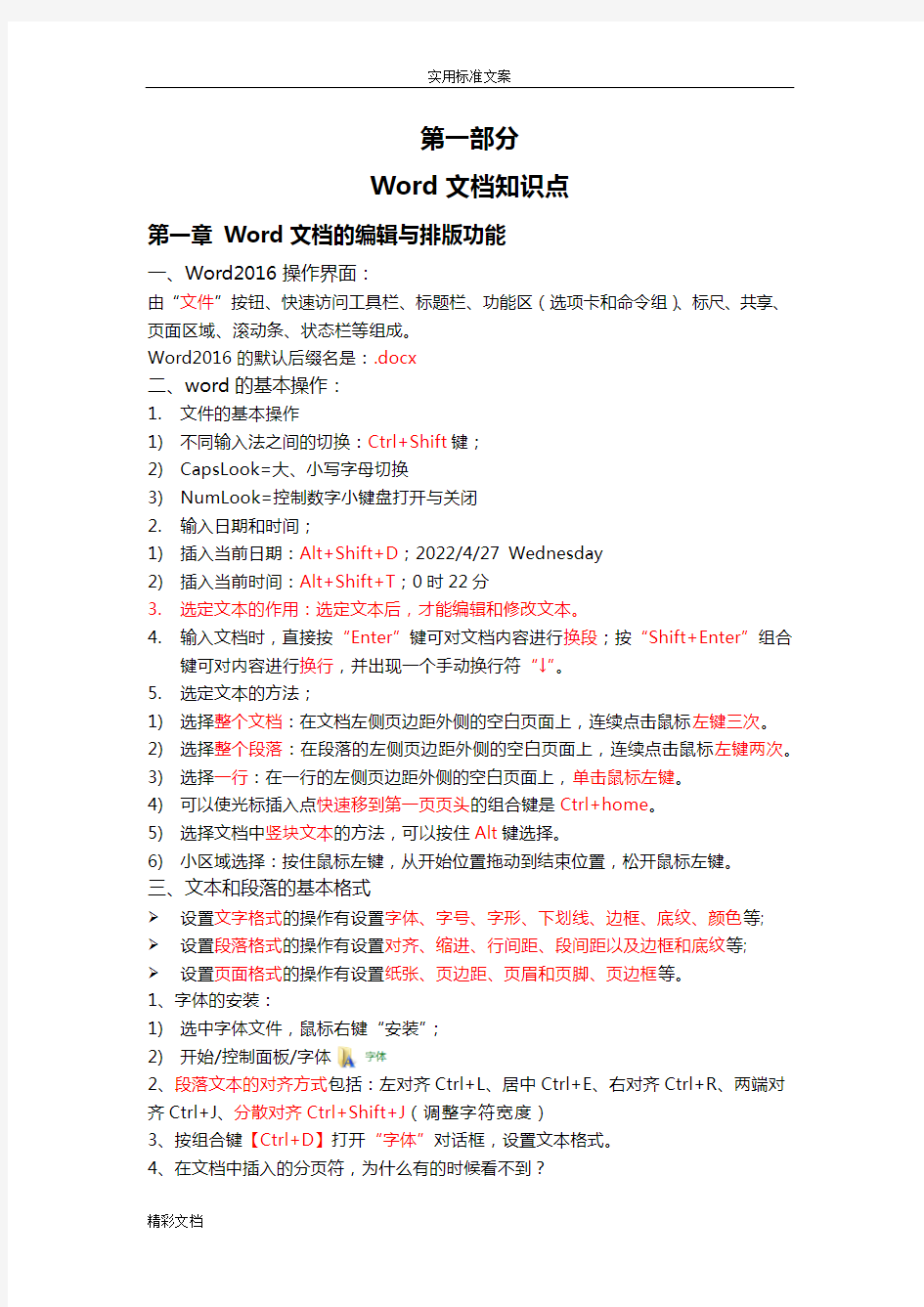
三大办公软件Word、Excel、PPT知识点归纳
第一部分
Word文档知识点
第一章Word文档的编辑与排版功能
一、Word2016操作界面:
由“文件”按钮、快速访问工具栏、标题栏、功能区(选项卡和命令组)、标尺、共享、页面区域、滚动条、状态栏等组成。
Word2016的默认后缀名是:.docx
二、word的基本操作:
1.文件的基本操作
1)不同输入法之间的切换:Ctrl+Shift键;
2)CapsLook=大、小写字母切换
3)NumLook=控制数字小键盘打开与关闭
2.输入日期和时间;
1)插入当前日期:Alt+Shift+D;2020/3/2 Monday
2)插入当前时间:Alt+Shift+T;22时19分
3.选定文本的作用:选定文本后,才能编辑和修改文本。
4.输入文档时,直接按“Enter”键可对文档内容进行换段;按“Shift+Enter”组合
键可对内容进行换行,并出现一个手动换行符“↓”。
5.选定文本的方法;
1)选择整个文档:在文档左侧页边距外侧的空白页面上,连续点击鼠标左键三次。
2)选择整个段落:在段落的左侧页边距外侧的空白页面上,连续点击鼠标左键两次。
3)选择一行:在一行的左侧页边距外侧的空白页面上,单击鼠标左键。
4)可以使光标插入点快速移到第一页页头的组合键是Ctrl+home。
5)选择文档中竖块文本的方法,可以按住Alt键选择。
6)小区域选择:按住鼠标左键,从开始位置拖动到结束位置,松开鼠标左键。
三、文本和段落的基本格式
?设置文字格式的操作有设置字体、字号、字形、下划线、边框、底纹、颜色等;
?设置段落格式的操作有设置对齐、缩进、行间距、段间距以及边框和底纹等;
?设置页面格式的操作有设置纸张、页边距、页眉和页脚、页边框等。
1、字体的安装:
1)选中字体文件,鼠标右键“安装”;
2)开始/控制面板/字体
2、段落文本的对齐方式包括:左对齐Ctrl+L、居中Ctrl+E、右对齐Ctrl+R、两端对齐Ctrl+J、分散对齐Ctrl+Shift+J(调整字符宽度)
3、按组合键【Ctrl+D】打开“字体”对话框,设置文本格式。
4、在文档中插入的分页符,为什么有的时候看不到?
分页符属于编辑标记,如果看不到文档中的分页符,那么它可能处在隐藏状态。此时,单击“开始”选项卡,在“段落”组中单击“显示/隐藏编辑标记”按钮
5、要删除文档中重复的文字/空行/空格可以通过“查找和替换”来实现。
查找替换空行,“^p”代表一行。
6、制表位的作用:方便光标快速定位。
1)制表位的类型:
默认制表位(两个字符):一般用在正文段落中,按Tab键使用;即首行缩进2个字符手动设置制表位:一般用在特定的排版,可以快速定位在页面制定位置;
2)通过标尺设置制表位
左对齐式制表位;居中式制表位;右对齐式制表位;小数点式制表位;竖线对齐式制表位(不定位文本,只在位置上显示插入的竖线);
7、插入_页面_分页【或执行“Ctrl+Enter”】
8、生成文档目录之前,要根据文本的标题样式设置大纲级别。在“开始”选项卡“段落”组中的“对话框启动器”按钮,设置大纲级别。
9、除了插入自定义的目录外,用户还可以根据需要在文档中插入手动目录或自动目录。单击“引用”选项卡,然后单击“目录”组中的“目录”按钮,即可设置手动目录和自动目录的样式。选择手动目录,插入后需要编辑目录中的文本;选择自动目录,会按照样式生成自动目录。
10、页眉与页脚的概念和作用:页眉和页脚是正文之外的内容,通常情况下,页眉显示在页面上方,而页脚则显示在页面底部。
使用“插入”菜单中的命令“页眉/页脚”。若要进入页眉页脚编辑区,可以单击页眉页脚工具中的设计菜单
11、在Word中,如果使用了项目符号或编号,则项目符号或编号在每次按回车键时会自动出现。
四、图片的插入
1、在Word文档中插入图片,有时图片显示不完整,这是为什么?
在Word文档中插入图片,如果插入点的行距过窄,图片就不会完整的显示,此时将图片的行距调整为单倍行距以上的行距即可正常显示。
入点为图片或表格/图表插入题注,可以使用“鼠标右键/插入题注”。
块文
五、预览文档
1、为文档添加水印:设计/自定义水印
2、显示隐藏功能区:Ctrl+F1;或双击开始
3、Word的视图方式包括:阅读视图、页面视图、Web版式视图、大纲和草稿。
在编辑文档时,可以同时显示水平标尺和垂直标尺的视图方式是【页面视图】。
能显示页眉页脚的视图是【页面视图】。
第二章Word的图文排版功能
一、SmartArt模板的应用
1、Word为SmartArt内置了一些样式,让普通用户也能设计出专业水平的图示点击SmartArt工具—设计原先的图形和颜色,更改后的图形和颜色。
2、插入SmartArt图形:
包括插入列表、流程图、循环图、层次结构、关系、矩阵、棱锥图等类型;
在SmartArt图中,可以在指定形状的前、后、上、下位置添加形状,一些形状还可以添加助理形状。
二、文本框的应用
在Word2016为用户提供了多种文本框类型,如简单文本框、提要型文本框、引述型文本框及竖排文本框,用户可以根据需要选择使用。
1、文本框的作用:可以在页面中任意移动,同时可以在页面中设置横、竖排文字混排效
2、插入文本框:插入内置文本框;绘制文本框
3、设置文本框形状填充、形状轮廓、形状效果等;
4、设置文本框边距;
5、设置文本框文字方向;
6、设置文本框对齐方式;
7、插入自选图形
绘制正方向按Shift;绘制约束中心点的图形按Ctrl;绘制以中心点向外的正方形按Ctrl+Shift。
插入最常用的图形:包括直线、矩形、正方形、椭圆、圆等;
插入基本形状;
插入箭头等其他形状;
8、插入图片和剪贴画
9、页面设置
布局/页面设置:设置纸张大小;设置纸张方向。
如果对从网站复制的文档样式不满意,应选定文本,选择开始菜单中的“清除所有格式”选项即可清除所有样式。
第三章Word表格的编辑与应用
一、创建表格/设置表格
1、插入表格:用于制作简单规范的表格
2、绘制表格:用于制作复杂结构的表格
3、修改表格:大小和移动表格
4、设置表格:
1)插入行列操作
2)插入空白单元格
3)删除行列操作:当选择整个表格的时候,如果执行了“删除行”命令,则整个表格
就被删除了
4)删除单元格
5)合并单元格操作
6)拆分单元格操作
二、表格的排列与计算
1、使用表格计算功能
表格数据求和:在Word表格中进行计算,公式中常出现的几个英文单词:
=SUM求和函数(ABOVE求和区域)
ABOVE——上面;LEFT——左边;RIGHT——右边;BELOW——下面;
这些单词在公式中作为参数,指明对什么位置的数据进行计算。
=AVERAGE平均值
=IF条件函数
=MAX最大值
=MIN最小值
=SUM相加(求和)
2、使用表格排序功能
3、表格内容与文本之间互相转换:将表格内容转换成文本;将文本转换成表格
三、插入图表
第四章Word样式与模板的应用
一、使用样式窗格
1、“格式刷”的使用:单击按钮只能刷新1次,双击按钮可以刷新多次。刷新完毕,再次单击“格式刷”按钮即可。
2、查看导航窗格:视图/显示/导航窗格
3、目录:插入/文档部件/域/索引和目录/TOC;
二、自定义文件模板
1、创建模板文件:打开素材(报告文件模板)/另存为(保存类型:Word模板)/查看保存的模板文件
2、自定义模板样式:布局/页面设置/对话框启动器;设置页边距;修改正文和段落样式
3、使用文档模式:
1)双击模板文件
2)生成应用模板的文档
第五章Word文档处理的高级应用技巧
一、插入批注和使用修订功能
添加批注:审阅/新建批注;
答复批注:答复
删除批注:删除
更改批注显示方式:审阅/显示标记/批注框;
若要一次性删除文档中所有修订:选择任意一个批注,单击审阅/批注/删除/删除文档
中的所有批注。
二、添加“开发工具”选项卡:开始/选项/自定义功能区/开发工具
第二部分
Excel表格知识点
第一章Excel表格的编辑与数据计算
Excel2016的默认后缀名是:.xlsx
一、输入数据
输入数据方法最终效果
输入文本直接输入(输入法切换:Ctrl+Shift;Ctrl+空格);内容点选单元格:上下左右方向键;Tab左右切换;Enter
上下切换;
输入编号开始/数字/对话框启动器/自定义(类型:000);
输入001、002之后选择两个单元格,在右下角变成“+”
时往下拖动;
001
002
……
输入日期时间:冒号隔开时间;输入当前时间:Ctrl+Shift+T 16:52
日期:反斜杠隔开;输入当前日期:Ctrl+ Shift+D 2017/6/27
输入负数直接输入-50;或输入(50)-50 输入分数日期类分数:0空格1/12 1/12
数据变成文本在输入数据前,输入一个单引号'(注意要英文输入法下输入)
1、录入数据内容时,若出现“########”表明单元格的列宽太窄了,应该重新设置列宽。
2、在单元格中,录入的内容过多,要实现单元格内换行,可以按组合键【Alt+Enter】
二、单元格填充
将输入的内容填充到选择的多个单元格中【按住Ctrl+Enter】
重复数列填充(按住Ctrl键,再拖动)
三、算数运算符
+(加号)加法运算3+3
-(减号)“减法运算”或“负”3-1或-1
*(星号)乘法运算3*3
/(正斜线)除法运算3/3
%(百分号)求余运算10%3=1(10/3=3……1)
1 ()
?文本运算符1*1=1
(1个) 使用文本连接符(&)可加入或连接一个或更多字符串以产生一长文本。例如:
年祖国更繁荣”。
?比较运算符
“FALSE”。
?函数的组成
=函数(参数1、参数2 、参数N)
?IF函数
IF函数一般是指Excel中的IF函数,根据指定的条件来判断其“真”(TRUE)、“假”(FALSE),根据逻辑计算的真假值,从而返回相应的内容。可以使用函数IF 对数值和公式进行条件检测。
?MID函数
从一个文本字符串的指定位置开始,截取指定数目的字符。
函数MID使用方法如下:
1. 在A1中输入:zhongmei
2. 在B1中输入:=MID(A1,4,3)
3. 结果显示:ngm
解释:在字符串zhongmei中,从左侧第4个字符开始取值,取3个字符
?LEN函数
LEN 返回文本串的字符数。
计算单元格中,字符串包含的字符个数
比如,A1=我爱excel
=LEN(A1)的结果就是7
?RANK函数
RANK是统计排名的函数;=RANK(E2,$E$2:$E$10)
开始菜单下的“∑”按钮是【自动求和】。
求和单元格中的某一个区域,=SUM(A1:H10)
四、插入、移动复制删除、合并和拆分单元格
1、插入单元格:鼠标右键_插入(行、列)
2、移动单元格:剪切【Ctrl+X】_粘贴【Ctrl+V】
3、复制单元格:复制【Ctrl+C】_粘贴【Ctrl+V】;注意,复制的虚线框可以按Esc退出。
4、删除单元格:鼠标右键_删除(行、列)
5、合并单元格
6、拆分单元格
五、设置数据列表
数据验证:数据/数据验证,打开数据验证对话框
第二章Excel表格数据的排序、筛选与汇总
一、表格数据的排序:数据/排序
二、表格数据的筛选:数据/筛选
可以对数据列表中记录的一部分数据按要求显示。
三、表格数据的分类汇总:数据/分类汇总
四、其他
1、把汇总项复制并粘贴到另一个工作表中
1)打开“定位”对话框Ctrl+G
2)定位可见单元格
3)复制/粘贴数据
4)查看粘贴结果
2、要使表格的前几行信息不随滚动条的移动发生变化可以使用冻结拆分窗口命令来实现。
第三章Excel统计图表和透视图表的应用
一、创建图表:选择图表数据/插入——图表
插入图表包括的类型:柱形图、折线图、饼图(可以显示数据百分比比例关系)、条形
图、面积图、XY散点图等。
二、数据透视图的应用
第四章Excel数据的模拟分析与运算
一、使用工作组创建表格
建立组:按Ctrl或Shift选择多个表格
二、单变量模拟运算表的应用
数据/模拟分析/模拟运算表
单变量:一个可变数值,如利率
双变量:二个可变数值,如利率和贷款
第五章Excel数据的共享与高级应用
启用和录制宏
开发工具/代码/录制宏
第三部分
Powerpoint知识点
第一章PowerPoint幻灯片的编辑与设计
1、PowerPoint2016的默认后缀名是:.pptx
2、启动幻灯片放映的快捷键是:F5。要终止幻灯片放映可按Esc。
3、在PowerPoint中复制图形可按Ctrl+C;拖动复制可按Ctrl,鼠标左键拖动进行复制。
一、演示文稿的基本操作
视图/演示文稿视图(演示文稿视图包括:普通、大纲视图、幻灯片浏览、备注页、阅读视图)、母版视图(母版视图包括:幻灯片母版、讲义母版、备注母版)、显示、显示比例、颜色/灰度、窗口
幻灯片母版:
占位符指的是幻灯片母版的文本框。
二、幻灯片的基本操作:
1、新建幻灯片:
?组合键Ctrl+M;新建的幻灯片默认会在选定的幻灯片的下方插入。
?单击“插入/新建幻灯片”命令;
?选中一张幻灯片,按Enter键;
?选中一张幻灯片,鼠标右键“新建幻灯片”;
2、复制/粘贴幻灯片:复制Ctrl+C;粘贴Ctrl+V;按住Ctrl并拖动幻灯片
3、删除幻灯片
4、幻灯片从大纲
5、重用幻灯片
三、插入音频和视频的相关操作
音频文件格式:MP3、WAV、WMA、MID等;
视频文件格式:AVI、MP4、WMV、SWF等;
五、设置演示文稿主题
1、对主题样式进行相关编辑操作
套用变体样式
更改主题颜色
更改主题字体
设置主题样式效果
第二章PowerPoint幻灯片的动画制作与放映
一、添加动画效果
设置进入动画效果
设置强调动画效果
设置退出动画效果
设置动作路径
自定义动画:各种对象都可以设置以上动画效果;动画设置后可以改变放映时间、先后顺序等;可以播放后隐藏对象。
二、设置幻灯片放映
1、要使幻灯片在放映时,能够自动放映,需要为其设置排练计时。
2、幻灯片的放映方式有:从头开始;从当前幻灯片开始;自定义幻灯片放映。
3、幻灯片放映类型:演讲者放映(全屏幕);观众自行浏览;在展台浏览(全屏幕)
4、放映幻灯片的方法:
?单击视图切换栏中“幻灯片放映”按钮(Shift+F5),从当前幻灯片开始放映;
?单击“视图/从头开始”,从第一张幻灯片开始放映;
?单击“视图/自定义幻灯片”,设置自定义放映的幻灯片。
5、结束幻灯片放映的方法:
?右击幻灯片,在弹出的快捷键菜单中选择“结束放映”命令;
?按Esc退出键。
实用文案 §3.2中文Word 2010的基本操作 Word 2010是Office 2010中的一个组件,它是用于字处理的软件,用它所建立的文件称为“文档”。 一、启动 方法一:开始/程序/Microsoft Word 方法二:双击Word 2010的快捷方式图标 方法三:双击扩展名为.DOCX的文档 二、退出 方法一:单击窗口右上角的关闭按钮 方法二:选择菜单“文件/退出” 方法三:Alt+F4 方法四:双击应用程序窗口的控制菜单图标 三、Word 2000窗口的组成 在Word 2000的视图切换工具按钮中包含四种视图方式按钮,从左至右依次是:普通视图、Web版式视图、页面视图、大纲视图。在书中还提到了另外两种:打印预览、全屏显示(阅读版式) 普通视图:以所见即所得的方式编辑文本,但有部分内容在该视图中不能显示。如页眉、页脚、分栏、图形等。 页面视图:以所见即所得的方式编辑文本,编辑的效果与实际打印效果一致。标准文档.
实用文案 Web版式视图:用以创建Web页,除显示文档内容外,还显示文档的背景及文档结构图。 大纲视图:用于显示文档中的文本信息,但不能显示文档中的图形。 三、创建与打开文档 1.文档的创建: 方法一:选择菜单“文件/新建” 方法二:单击工具栏中的“新建”按钮 方法三:启动Word 2010时,自动建立一个名为“文档1.DOCX”的文档方法四:CTRL+N 2.文档的打开: 方法一:选择菜单“文件/打开” 方法二:单击工具栏中的“打开”按钮 方法三:打开最近使用过的文档,选择“文件”菜单,在其底部列出最近使用过的文件的名字(默认为4个,最多为9个,可使用菜单“工具/选项”进行设置),单击某一文件名,可打开此文件。 方法四:CTRL+O 说明:在Word中可同时打开多个文档,每打开一个文档,则会在“窗口”菜单底部出现该文件名,单击该文件名可实现标准文档. 实用文案
选择题汇总 1.在冯诺依曼体系结构的计算机中引进了两个重要的概念:采用二进制和存储程序 2.1946年诞生了世界上第一台电子计算机:ENIAC 3.计算机最早的应用领域是:数值计算 4.英文缩写CAD的中文意思是:计算机辅助设计 5.办公自动化OA是计算机的一项应用,按计算机的分类,它属于:数据处理 6.电子商务的本质是:商务活动 7.国际通用的ASCII 码的码长是:7 8.在计算机中,20GB的硬盘可以存放的汉子数是:10*1024*1024 KB 9.计算机中所有信息的存储都采用:二进制 10.大写字母B的ASCII码值是:66 11.汉子在计算机内部的存储、处理、和传输都使用汉子的:机内码 12.存储24*24点阵的一个汉子信息,需要的字节数是:72 13.组成中央处理器的主要部件是:运算器和控制器 14.操作系统对磁盘进行读/写的物理单位是:扇区 15.计算机能够直接进行识别和处理的语言是:机器语言 16.将高级语言源程序翻译成目标程序,完成这种翻译过程的程序是:编译程序 17.多媒体处理的是:数字信号 18.所有计算机的字长都是固定不变的,都是8位 19.计算机病毒是指“能够侵入计算机并在计算机系统中潜伏和传播、破坏系统正常工作的一种具有繁殖能力的”: 特殊程序 20.将发送端数字脉冲信号转换成模拟信号的过程称为:调制 21.实现局域网与广域网互联的主要设备是:路由器 22.Internet 中完成从域名到IP地址或者从IP地址到域名转换服务的是:DNS
23.IE浏览器收藏夹的作用是:收集感兴趣的页面地址 24.关于电子邮件:发件人必须有自己的E-MAIL账户/必须知道收件人的E-MAIL账户/可以使用OUTLOOK管理联系人的信息 25.计算机发展的四个阶段: 1)1946-1959,电子管 2)1959-1964 晶体管 3)1964-1972 中小规模集成电路 4)1972至今大规模、超大规模集成电路26.计算机的特点: 1)高速精确的运算能力2)准确的逻辑判断能力3)强大的存储能力 4)自动功能 5)网络与通信能力 27.计算机网络功能的重要意义:改变了人类交流的方式和信息获取的途径 29.网格计算的三要素:任务管理、任务调度、资源管理 30.云计算的构成包括:硬件、软件和服务 31.云计算的特点:超大规模、分布式、虚拟化、高可靠性、通用性、高可扩展性、按需服务、价廉 32.电子计算机的发展方向:巨型化、微型化、网络化、智能化 33.计算机中最重要的核心部件:芯片 34.电子商务是应用现代信息技术在互联网络上进行的商务活动,电子商务是现代信息技术和现代商业技术的结合体 35.信息技术包含三个层次:信息基础技术、信息系统技术、信息应用技术 36.现代信息技术的发展趋势:数字化、多媒体化、高速度、网络化、宽频带、智能化 37.计算机中数据的最小单位是位,存储容量的基本单位是字节,8个二进制位称为1个字节 1Byte=8bit 39.计算机由输入、存储、运算、控制和输出五个部分组成 40.运算器(ALU)是计算机处理数据形成信息的加工厂,主要功能是对二进制数码进行算术运算和逻辑运算控制器是计算机的心脏,指挥全机各个部件自动、协调地工作 控制区和运算器是计算机的核心部件,合称为中央处理器
第一章文字处理软件应用 我们经常看到的报纸,杂志,书籍上的文章,一般都经过文字处理,这样的文章有利于阅读,更能突出主题,引人入胜。计算机中的文字处理软件已经在很大程度上取代了纸,笔,橡皮,成为人们学习和工作中处理文字的重要工具, 4.1 Word 入门 Office 2010是微软公司推出的办公软件包,包括 Word 2010、Excel 2010,Powerpoint 2010等组件,功能强大、界面友好、操作方便Word 2010是其中的文字处理软件,其功能包括文字的输入、编辑、格式化、图形处 理及图文混排,表格处理、文档管理等,用户可以使用它建立各类文档, 如信函、简历、备忘录、论文、贺卡、宜传手册、广告、书籍及长篇报告等。 任务一Word 基本操作 1. 启动Word 单击“开始”.“所有程序”"MicroSoft Office" → "Microsoft Word 2010” 命令启动Word 1.认识Word 界面的对象 操作提示:启动Word 还有其他方法: 方法一,双击桌面上Word 的快捷方式; 标题栏 快速访问工具栏插入点垂直滚动条 “文件”选项卡 功能区 水平标尺 编辑区
Word窗口对象名称及作用 窗口对象名称作用常用按钮及一些问题 快速访问工具栏放置命令按钮,使用户快速启动经常使用的命令,如“保存”和“撤销”。可以添加个人常用命令 标题栏显示正在编辑的文档的名称,控制窗口最小 化、最大化、还原以及关闭 放置命令工具 “文件”选项卡位于窗口左上角,包含“保存”、“打开”、“关 闭”......常用命令 保存、另存为、打开、关闭、信息、 最近使用的文件、新建、打印、保存并发送、 帮助、选项、退出 自定义快速访问工具栏 保存(另存为) 恢复 撤销
三大办公软件Word、Excel、PPT知识点归纳
第一部分 Word文档知识点 第一章 Word文档的编辑与排版功能 一、Word2016操作界面: 由“文件”按钮、快速访问工具栏、标题栏、功能区(选项卡和命令组)、标尺、共享、页面区域、滚动条、状态栏等组成。 Word2016的默认后缀名是:.docx 二、word的基本操作: 1.文件的基本操作 1)不同输入法之间的切换:Ctrl+Shift键; 2)CapsLook=大、小写字母切换 3)NumLook=控制数字小键盘打开与关闭 2.输入日期和时间; 1)插入当前日期:Alt+Shift+D;2019/12/18 星期三 2)插入当前时间:Alt+Shift+T;19时31分 3.选定文本的作用:选定文本后,才能编辑和修改文本。 4.输入文档时,直接按“Enter”键可对文档内容进行换段;按“Shift+Enter”组 合键可对内容进行换行,并出现一个手动换行符“↓”。 5.选定文本的方法; 1)选择整个文档:在文档左侧页边距外侧的空白页面上,连续点击鼠标左键三次。 2)选择整个段落:在段落的左侧页边距外侧的空白页面上,连续点击鼠标左键两次。 3)选择一行:在一行的左侧页边距外侧的空白页面上,单击鼠标左键。 4)可以使光标插入点快速移到第一页页头的组合键是Ctrl+home。
5)选择文档中竖块文本的方法,可以按住Alt键选择。 6)小区域选择:按住鼠标左键,从开始位置拖动到结束位置,松开鼠标左键。 三、文本和段落的基本格式 设置文字格式的操作有设置字体、字号、字形、下划线、边框、底纹、颜色等; 设置段落格式的操作有设置对齐、缩进、行间距、段间距以及边框和底纹等; 设置页面格式的操作有设置纸张、页边距、页眉和页脚、页边框等。 1、字体的安装: 1)选中字体文件,鼠标右键“安装”; 2)开始/控制面板/字体 2、段落文本的对齐方式包括:左对齐Ctrl+L、居中Ctrl+E、右对齐Ctrl+R、两端对齐Ctrl+J、分散对齐Ctrl+Shift+J(调整字符宽度) 3、按组合键【Ctrl+D】打开“字体”对话框,设置文本格式。 4、在文档中插入的分页符,为什么有的时候看不到? 分页符属于编辑标记,如果看不到文档中的分页符,那么它可能处在隐藏状态。此时, 单击“开始”选项卡,在“段落”组中单击“显示/隐藏编辑标记”按钮 5、要删除文档中重复的文字/空行/空格可以通过“查找和替换”来实现。 查找替换空行,“^p”代表一行。 6、制表位的作用:方便光标快速定位。 1)制表位的类型: 默认制表位(两个字符):一般用在正文段落中,按Tab键使用;即首行缩进2个字符 手动设置制表位:一般用在特定的排版,可以快速定位在页面制定位置; 2)通过标尺设置制表位 左对齐式制表位;居中式制表位;右对齐式制表位;小数点式制表位 ;竖线对齐式制表位(不定位文本,只在位置上显示插入的竖线); 7、插入_页面_分页【或执行“Ctrl+Enter”】
Word2010使用技巧大全 在默认情况下,我们用Word打开WPS文档时,系统提示打不开,这是不是就代表Office 不能读取WPS文件呢?其实不是,只要你经过一些简单的操作,就能达到目的,下面就是具体的方法。 在默认情况下OfficeXP并没有安装转换器,我们可以在安装时安装WPS文件转换器,这样就可以打开WPS文件了。在光驱中放入OfficeXP安装光盘,运行安装程序,并选择“添加或删除功能-更改已安装的功能或删除指定的功能”按钮,接着选择“Office共享功能→转换和过滤器→文本转换器”中的“中文WPSFORDOS”和“中文WPS97/2000FORWindows”选项即可。这样再在Word中单击“文件→打开”命令时,在打开对话框中的“文件类型”中就可以看到打开“WPSDOS导入”和“WPS文件”两个选项,分别对应DOS版的WPS文件和WPS97/WPS2000/WPSOffice文件,选中文件就可以在Word中打开。 Word2002在新建文档任务窗格中显示了你最近打开的4个文档的列表,用这种方式可以非常轻松地打开文档,不过你可能常常会感觉只显示最近的4个文档有些不够用,想在该列表中看到第5个或更多打开过的文档吗?方法如下:单击“工具→选项”命令,打开对话框,然后单击“常规”选项卡,在“列出最近所用文件”框中指定你想在新建文档任务窗格中显示的最近所用文档的数量,这个数字最高可以指定为9,单击“确定”按钮即可。 方法一:单击“文件→打开”命令下的“打开”对话框,选中要打开的多个文档,若文档顺序相连,可以选中第一个文档后按住Shift键,再用鼠标单击最后一个文档,若文档的顺序不相连,可以先按住Ctrl键,再用鼠标依次选定文档;单击“打开”按钮即可。 方法二:在“资源管理器”中,选中要打开的多个Word文档,按下回车键,系统会自动启动Word2002,并将所选文档全部打开。在选择文档时,如果是要选中多个连续文档,可以按下Shift键再用鼠标单击相应的文件名;如果要选中多个不连续文档,就按下Ctrl键再用鼠标单击相应的文件名。 方法三:如果文件在不同的目录中,可以在“资源管理器”的相应目录中,选中要打开的文档,按下鼠标左键,将文档拖到任务栏中的Word图标上(注意:此时的Word中没有打开的文档),所选文档就被打开了;再找到其它目录,用同样方法将所选文档拖到Word图标上。 选择“文件”菜单,在菜单最下方会出现最近编辑过的4个文件名,单击其中一项,便可快速打开相应文档。 如果希望Word每次启动时都能自动打开某个文档,可以通过简单的宏命令来实现这个功能,方法是 2.在“录制宏”对话框中,在“宏名”输入框中输入要建立的宏的名称,如“auto”,点击“确定 3.从菜单中单击“文件”,点击最近打开文件列表中显示的某一个文件名 在Word2002中想保存多篇打开的文档,可以先按住Shift键,然后单击“文件”菜单,这时原来的“保存”命令就变成了“全部保存”命令,单击它就可以保存所有打开的Word 文档。也可以先按住Shift键,然后用鼠标单击常用工具栏上的“保存”按钮,这时“保存”按钮的图标就变成“全部保存”的图标,松开鼠标,即保存完毕。 你可以一次性关闭所有打开的文档,方法是:按住Shift键,单击“文件”菜单,在“文件”菜单中将出现“全部关闭”选项,单击该命令即可一次性关闭所有打开的文档,且在关
2. 刺进横线的几种办法 (5) 3. 在 WORD 中,窗体的运用 (5) 4. WORD 中,能够在页眉页脚中设置页面左边的相关装饰物 (5) 5. WORD 中表格内数据的核算 (5) 6. WORD 中,分栏时能够钩选“分隔线”选项 (5) 7. WORD 中,已刺进“ (5) 8. 有关“试卷排版”中的一些技巧 (6) 9. 有关“ Math Type 5.2 数学公式修正器”的介绍 (6) 10. 在 WODE 中,铲除页眉里那条横线的办法 (6) 11. 在 WODE 中,将布景图片设置成水印的办法 (6) 12. 在 WODE 中,躲藏答案的办法 (6) 13. 在 WODE 中,把艺术字打散的办法 (6) 14. 字符输入办法 (6) 15. 符号的输入的办法 (7) 16. 改写 (7) 17. 便利键 1 (7) 18. 便利键 2 (7) 19. “重复”与“康复”的差异 (7) 20. 主动更正 (8) 21. 便利键 3 (8) 22. 阶段对齐办法 (8) 23. 设置制表位 (8) 24. 纵横混排 (9) 25. 兼并字符(最多 6 个汉字) (9) 26. 双行兼并 (9) 27. 在 WORD 中,能够刺进的图片文件格局有 (9) 28. 图形暗影效果 (9) 29. 比照 (10)
31. 表格的修正 (10) (1)手动拖动改动行高或列 宽: (10) (2)标题行重复。 (10) (3) 使用“自动调整”命令调整行高或列宽。 (10) ○1 右键表格的便利办法中(主动调整)○2 “表格和边框”工具栏 (11) 32. 表格的排序与核算 (11) ○1 排序 (11) ○2 核 算 ............................................................................................... (11) (1)单元格参数与单元格的值 (11) (2)用公式命令计算。 (12) 33. 将文本转化为表格 (12) 34. 款式在排版中的运用 (12) (1)检查款 式。 .................................................................................................. (12) (2)替换款 式。 .................................................................................................. (12) (3)仿制款 式 .................................................................................................... (12) (4)从头套用款 式 .................................................................................................... (13) (5)加载模板。 (13) (6)文档模板 (14) 35. 宏的妙用 (14) 1.宏的基础常识 (14) (1)宏的举例阐 明 ............................................................................................... .. 14 (2)宏的界 说 ............................................................................................... (15)
一、单选题 1、Word具有的功能是__D__。 A.表格处理 B.绘制图形 C.自动更正 D.以上三项都是 2、通常情况下,下列选项中不能用于启动Word 2010的操作是___D___。 A.双击Windows桌面上的Word 2010快捷方式图标 B.单击"开始"→"所有程序"→"Microsoft Office"→"Microsoft Word 2010" C.在Windows资源管理器中双击Word文档图标 D.单击Windows桌面上的Word 2010快捷方式图标 3、在Word 2010中,用快捷键退出Word的最快方法是__A____。 A.Alt+F4 B.Alt+F5 C.Ctrl+F4 D.Alt+Shift 4、下面关于Word标题栏的叙述中,错误的是___B___。 A.双击标题栏,可最大化或还原Word窗口 B.拖曳标题栏,可将最大化窗口拖到新位置 C.拖曳标题栏,可将非最大化窗口拖到新位置 D.以上三项都不是 5、Word 2010的"文件"选项卡下的"最近所用文件"选项所对应的文件是____C__。 A.当前被操作的文件 B.当前已经打开的Word文件 C.最近被操作过的word文件 D.扩展名是.docx的所有文件 6、在Word 2010编辑状态中,能设定文档行间距的功能按钮是位于___A___中。 A."文件"选项卡 B."开始"选项卡 C."插入"选项卡 D."页面布局"选项卡 7、 Word 2010中的文本替换功能所在的选项卡是___A___。 A."文件" B."开始" C."插入" D."页面布局" 8、在Word 2010的编辑状态下,"开始"选项卡下"剪贴板"组中"剪切"和"复制"按钮呈浅灰色而不能用时,说明____B__。 A.剪切板上已经有信息存放了 B.在文档中没有选中任何内容 C.选定的内容是图片 D.选定的文档太长,剪贴板放不下 9、在Word 2010中,可以很直观地改变段落的缩进方式,调整左右边界和改变表格的列宽,应该利用____C__。 A.字体 B.样式 C.标尺 D.编辑 10、在Word 2010的编辑状态下,文档窗口显示出水平标尺,拖动水平标尺上沿的"首行缩进" 滑块,则___B_。 A.文档中各段落的首行起始位置都重新确定 B.文档中被选择的各段落首行起始位置都重新确定 C.文档中各行的起始位置都重新确定 D.插入点所在行的起始位置被重新确定
Word知识点总结 1、页面设置(包括纸张大小、纸张方向、页边距、分栏等) 设置页面格式的方法:选择菜单“文件-页面设置) 2、字体设置(包括字体、大小、颜色、下划线、斜体、粗体、阴文、阳文等) 进行字体设置有两种方法, 方法一:选择文字,选择菜单“格式—字体” 方法二:选择文字,在文字上单击鼠标右键在弹出的快捷菜单中选择“字体”。 3、段落设置(包括行间距、首行缩进、段后间距、段前间距等) 方法一:选择需要设置的段落,选择菜单“格式—段落”、 方法二:选择需要设置的段落,在选择的段落上单击鼠标右键在弹出的快捷菜单中选择“段落”。 4、插入文本框及文本框格式设置(边框颜色、填充颜色\底纹、版式、大小等) 插入:将光标定位到需要插入的位置,选择菜单“插入—文本框—横排|竖排”,(不要再给出的画布上绘制,在画布旁的位置绘制) 文本框格式设置:在文本框边框上单击鼠标右键(注意不要在其他地方单击),在弹出的快捷菜单中选择“设置文本框格式” 5、插入图片及图片格式设置(大小、边框、版式等) 插入:选择菜单“插入—图片” 图片格式设置:在图片上单击鼠标右键,在弹出的快捷菜单中选择“设置图片格式”。 6、插入艺术字及艺术字格式设置(填充颜色、边框颜色、大小、版式等) 插入:选择菜单“插入—图片--艺术字” 艺术字格式设置:在艺术字上单击鼠标右键,在弹出的快捷菜单中选择“设置艺术字格式”。 7、插入表格及表格格式设置(边框与底纹、单元格对齐方式、表格对齐方式、文字环绕方式、行高、列宽等、合并单元格、添加删除行或列)
插入表格:选择菜单“表格—插入—表格” 表格属性:在表格的任意单元格上单击鼠标右键,在弹出的快捷菜单中选择“表格属性” 插入表格:选择菜单“表格—插入—表格” 8、插入页码 选择菜单“插入—页码” 9、首字下沉 将光标定位到需要首字下沉的段落,选择菜单“格式—首字下沉”。 10、分栏 选择菜单“格式—分栏“ 11、条件格式 选择需要进行条件格式设置的单元格区域--选择菜单“格式--条件格式”--设置条件与格式。 12、边框与底纹 选择需要进行设置边框与底纹的对象--选择菜单“边框与底纹” 13、查找、替换 选择菜单“编辑-替换” 14、项目编号
计算机二级知识点总结4 1.先到先服务的作业调度:队列;函数的递归调用:堆栈;数据元素的引用、多重循换的执行:程序设计的技术。 2.黑盒测试方法有等价类划分法、边界值分析法、错误推测法。 白盒测试方法有逻辑覆盖测试、基本路径测试。 3.数据库设计六阶段:需求分析、概念设计、逻辑设计、物理设计、数据库实施、运行维护。 4.世界上第一台电子计算机与1946年在美国宾夕法尼亚大学诞生,称为电子数字积分计算机(ENINC).(20世纪40年代) 5.1GB=10亿个字节。 6.在微机中,西文字符所采用的编码是ASCII码。 7.若希望Word中所有超链接的文本颜色在被访问后变为绿色,最优的操作方法是:在“页面布局”选项卡“主题”工具组单机“颜色”按钮,再从下拉菜单单击“新建主题颜色”,修改已访问的超链接的字体颜色。 8.需要同时选中所有工作表的同一区域最快捷的方法是:按下Shift键单击最后一张工作表标签。 9.在Word中插入一个利用Excel制作好的表格,并希望在Word 文档中的表格内容随Excel源文件的数据变化而自动变化,最快捷的操作方法是:复制Excel数据源,然后在Word右键快捷菜单上选择带有连接功能的粘贴选项。(链接与保留原格式)10.将一篇来自互联网的以.html格式保存的文档内容插入到Word
中,最优的操作方法是:通过插入—对象—文件中的文字功能, 将其插入到Word文档中。 11.在Word2010中设计的某些包含复杂效果的内容如果在未来经常需要使用,如公文版头、签名以及自定义公式等,最佳的操 作方法是:将这些内容保存到文档部件库,需要时进行调用。12.在Word中,docx格式是普通的Word文档格式,Word2007开始,格式由doc变成了docx,一直沿用至今。Dotm格式为启 用宏的模板格式,dotx格式为禁用宏的模板格式;dot是2003 版word的模板格式。 13.Word文档中有五种视图,即页面视图、阅读版式视图、web版式视图、大纲视图、草稿。 14.Word文档中有一个5行4列的表格,要将一个文本文件中的5行文字拷贝到该表格中,使其正好成为该表格中的一列内容, 最优的操作方法是:在文本文件中选中这5行文字,复制到剪 贴板,然后回到word文档中,选中对应的5个单元格,将剪 贴板内容粘贴过来。 15.算法的有穷性是指在有限的步骤一定会结束。算法与程序的区别在于:程序可以陷入死循环,算法必须在有限的时间内结束。 所以算法的有穷性是指算法程序的运行时间是有限的。16.结构化程序设计的基本原则是:自顶向下、逐步求精、模块化、限制使用goto语句。 17.在程序流程图中表示逻辑条件要用菱形框,普通步骤用矩形框,
Word和Excel基础知识总结 Word基本知识 WORD界面可以分为标题栏、菜单栏、常用工具栏、格式工具栏、标尺、编辑区、滚动条、状态栏。 二、WORD文档编辑 (一)文本的选择 1、选择任意文本 将光标定位在待选择文本的开始处,拖动鼠标指针至结束点,再释放左键,就可以选定文本,用这种方法可以选择任意大小的文本。 2、选择列 将光标定位于待选择文本的开始处,然后按住Alt 键不放,拖动鼠标指针到待选择的文本的末尾处,释放左键,这样就可以选择一个矩形文本块。
3、利用选择条快速选取 选择条是位于正文左边的一个空白区域。将鼠标指针移至编辑区的最左边,当指针变成右斜的箭头?时,表明鼠标指针已位于选择条上,此时单击,可选定光标所在的行;双击可选定光标所在的段;在选择条上拖动,可选定多行或多段文本;三击可选定整个文档。 4、选择整个文档 可以使用快捷键CTRL+A (二)文字的设置 文字的设置包括设置文字的字体、字号、颜色、字形、下划线、字符间距、文字效果等。 修改方法: 1、选中文字后使用菜单命令:格式→字体命令进行设置。
2、也可以选中文字后在选择的文字区域中单击鼠标右键在弹出的快捷菜单中选择“字体” 不管使用哪种方法,都可弹出“字体对话框”。字体对话框分为“字体”、“字符间距”、“文字效果”三个标签。在“字体”标签中可以设置文字的字体、字号、字形、字体颜色等。在“字符间距”标签中可以设置文字的缩放、间距、位置等内容。在“文字效果”标签中可以设置文字的动态效果。 (三)段落的设置 1.对齐方式 对齐方式是指段落在水平方向以何种方式对齐。Word 2003中有四种对齐方式:两端对齐、居中、右对齐和分散对齐。在格式工具栏中分别用四个按钮表示,从每个按钮的图标就可以看出对齐的方式。 (1)两端对齐 两端对齐是Word 2003默认的对齐方式。一般情况下,
第三章:Word的重点知识 一、工作界面: 1、标题栏:默认创建一个名为“文档1”的空白文档 撤销:撤销最近一次操作的内容 恢复:恢复最近一次撤销的内容 撤销:Ctrl+Z 恢复:Ctrl+y(可以实现重复键入) 2、导航窗格:显示文档的标题级文字 3、状态栏: Insert: 改写:覆盖后面的内容(挖墙脚) 插入:覆盖后面的内容(插足) 二、视图模式:(5种) 1、页面视图:显示word文档的所有排版,所见即所得 2、阅读版式视图:分屏显示,勾画,批注 3、Web版式视图:根据窗口大小显示文档 4、大纲视图:层次显示文档,折叠 实心小圆点表示正文,中间带有+的是表示标题
5、草稿:不显示页边距,页眉页脚,背景,图形图像等特殊 的排版效果。 光标/插入点: Backspace:删除光标前面的文字(退格键) Delete:删除光标后的文字 文档结束标记: 标尺: 首行缩进:控制段落第一行第一个字的位置 悬挂缩进:控制除了第一行之外其余各行的起始位置 Alt+移动(具体的数值) 三:功能选项卡 (一)文件: 1、保存和另存为: 第一次保存的新文档,保存和另存为相同,都要弹出另存为的对话框,保存旧文档,只有另存为会弹出对话框。 2、关闭:
Ctrl+F4;关闭当前文档,word程序未退出 Alt+F4:退出整个程序 2、最近使用文件: 显示最近使用过的word文档,默认4篇,最多25篇 3、新建: 新建空白文档,可以根据现有的内容创建文档,在https://www.doczj.com/doc/9611097613.html, 上搜索模板 4、打印 当前页是光标所在的位置,设置打印自定义范围:连续的用“-”,不连续的“,” 5、保存并发送: 转换为pdf文档或者xps文档,内容不能改写 6、选项 7、文件----选项----保存--保存自动恢复时间间隔(默认为10 分钟) (二)开始 剪贴板 1、格式刷: (1)只复制格式,不复制内容用格式刷 (2)单击格式刷,可粘贴格式一次,双击可粘贴格式多次(3)按esc退出格式刷功能 2、选择性粘贴;
第十四章《浮力》知识点 三、浮力 1.浮力的定义:一切浸入液体(气体)的物体都受到液体(气体)对它竖直向上的力叫浮力。 2.浮力方向:竖直向上,施力物体:液(气)体。 3.浮力产生的原因(实质):液(气)体对物体向上的压力大于向下的压力,向上、向下的压力差即浮力。 4.物体的浮沉条件: (1)前提条件:物体浸没在液体中,且只受浮力和重力。 (2)请根据示意图完成下空。 下沉悬浮上浮漂浮 F浮< G F浮= G F浮> G F浮= G ρ液<ρ物ρ液 =ρ物ρ液 >ρ物ρ液 >ρ物 (3)说明: ①密度均匀的物体悬浮(或漂浮)在某液体中,若把物体切成大小不等的两块,则大块、小块都悬浮(或漂浮)。 ②一物体漂浮在密度为ρ的液体中,若露出体积为物体总体积的1/3,则物体密度为ρ。 分析:F浮=G 则:ρ液V排g =ρ物Vgρ物=(V排/V)·ρ液=ρ液 ③悬浮与漂浮的比较 相同:F浮=G:物不同:悬浮ρ液=ρ物;V排=V物漂浮ρ液<ρ物;V排 Pdf文档 是一种新的文件格式,不属于Office的范畴,阅读pdf有专门的阅读器,比如Adobe reader,它的特点就是生成之后其中的格式是不能修改的! 快捷键 复制Ctrl+C 剪切Ctrl+X 粘贴Ctrl+V 加粗Ctrl+B 斜体Ctrl+I 下划线Ctrl+U 增大字体Ctrl+Shift+> 或者Ctrl+] 缩小字体Ctrl+Shift+< 或者Ctrl+[ 查找Ctrl+F 替换Ctrl+H 全选Ctrl+A 复制和剪切 复制是将所选中的文字复制到剪贴板上,剪切是讲选中的文字复制到剪贴板上,然后,再删除掉原来的内容。 粘贴 将最近的一次复制到剪贴板上的内容粘贴到相应的位置。对于同一个内容复制或剪切一次,可以无限次粘贴。 选择性粘贴: 粘贴链接:将复制的内容粘贴到当前位置,并且当原文档中的内容发生变化时,此处的内容也随之而变化! 如果考试题目中涉及到当源文档内容发生变化,本文档内容随之变化的时候,我们要使用,粘贴链接为“Microsoft Excel文档对象”。 格式刷 1、左键单击,选中要读取格式的内容,左键单击格式刷,可以复制一次格式。 2、左键双击,选中要读取格式的内容,左键双击格式刷,可以复制多次格式。 关于字体、字号和颜色 字体:要求能够根据参考样式中的字体样式,判断是什么字体。 字号:字号和参考样式中的字号大致一致即可,可以根据换行位置去确定字号。 颜色:。。。。。。 美化字体 学会修改美化字体 段落的对齐方式 ?左对齐 ?右对齐 ?居中对齐 ?分散对齐 ?两端对齐 行间距 说明:默认的行间距为五号字的行间距,当字体增大以后,行间距自动的增大,那么,在增大后的字体下,更改行间距可能会出现不变的情况。 缩进 段落边界到左侧的距离,成为段落的缩进量。我们可以增大或者缩小段落的缩进量。 一般情况下,我们会设置首行缩进。 段间距 段间距是指段落与段落之间的距离,分为段前间距和段后间距,单位为行或磅。 样式 Word中预先已经设置好的一些格式的集合,我们可以直接通过套用样式对一个段落进行样式修改。 复制样式:文件——选项——加载项——word加载项——管理器——找到相应的文档。 一:常用快捷键 1:新建word文档Ctrl+N 或点击快捷键(像一张白纸的图标)用于新建空白文档。 2:复制Ctrl+C 剪切Ctrl+X 黏贴Ctrl+V 3:选中全部文档Ctrl+A 4:字体的放大和缩小Ctrl+Shift+>逐级放大 Ctrl+Shift+<逐级缩小 5:启动字体对话框Ctrl+D 6:下标Ctrl+= 上标Ctrl+ Shift++(加号) 7:撤销Ctrl+Z 二:知识点 1:保存文档 保存时注意保存类型的选择,选择Word97-2003文档则可以支持2003版Word软件打开。 Ctrl+S组合键或者直接点击保存按钮就会在原文档中保存或者覆盖源文档,文件菜单中的另存为则会保存成一个新文档。 为了记录一个文档的编辑历史,通常会选择另存为方式来保存文档,并且文档的名字通常按原始文件的名字加当前编辑的时间存储。 保存时加密:保存时在弹出的另存为对话框中下拉工具菜单选择常规选项进行设置。2:文本的选择 行:将鼠标移动到索要选择的行的左边此时光标变成反向箭头单击即可。 段:与行的选择类似,但是要双击。 篇:(选择整篇文档)与行的选择类似,连击三下。 其他技巧:Shift键、Ctrl键、Alt键(选择时按住Alt键可以进行矩形选择) 3:文本的移动 首先选中要移动的文本,然后用鼠标拖拽到目标位置,若同时按住Ctrl键则同时完成复制。如果距离太远则可使用剪切黏贴命令。 4:符号的输入顺序:键盘→输入法→字体 注释:输入法中的软键盘单击鼠标右键在分类中选择 字体、插入选项中符号→特殊符号,其中Webings中符号较多。 5:下划线、注意下划线的线型和颜色。 6:段落标记 直角的弯箭头为段落标记,一般在段落的末尾。带有段落标记的系统将认为这是一段(相对而言)。 对齐,左对齐、右对齐、居中、分散对齐。 注释:分散对齐是将文字分散开。如果连带选中段落标记后点击分散对齐,那么会将选中的文字分散到一整行;如果不选中段落标记单击分散对齐,那么可以选择分散 的宽度(如5个字可以分散成10个字的宽度)。 7:对齐 标尺的显示,视图→标尺→打钩即可显示标尺 首行缩进,每一个段落的第一行缩进(前提是选中所有文本中国文字习惯每一段落第一 行缩进两个字符) 8:行和段落间距 开始→段落→行和段落间距进行设置,也可以点击行距选项进行设置。 、PPT知识点归纳 第一部分 Word文档知识点 第一章Word文档的编辑与排版功能 一、Word2016操作界面: 由“文件”按钮、快速访问工具栏、标题栏、功能区(选项卡和命令组)、标尺、共享、页面区域、滚动条、状态栏等组成。 Word2016的默认后缀名是:.docx 二、word的基本操作: 1.文件的基本操作 1)不同输入法之间的切换:Ctrl+Shift键; 2)CapsLook=大、小写字母切换 3)NumLook=控制数字小键盘打开与关闭 2.输入日期和时间; 1)插入当前日期:Alt+Shift+D;2018/5/9 Wednesday 2)插入当前时间:Alt+Shift+T;17时4分 3.选定文本的作用:选定文本后,才能编辑和修改文本。 4.输入文档时,直接按“Enter”键可对文档内容进行换段;按“Shift+Enter”组合 键可对内容进行换行,并出现一个手动换行符“↓”。 5.选定文本的方法; 1)选择整个文档:在文档左侧页边距外侧的空白页面上,连续点击鼠标左键三次。 2)选择整个段落:在段落的左侧页边距外侧的空白页面上,连续点击鼠标左键两次。 3)选择一行:在一行的左侧页边距外侧的空白页面上,单击鼠标左键。 4)可以使光标插入点快速移到第一页页头的组合键是Ctrl+home。 5)选择文档中竖块文本的方法,可以按住Alt键选择。 6)小区域选择:按住鼠标左键,从开始位置拖动到结束位置,松开鼠标左键。 三、文本和段落的基本格式 设置文字格式的操作有设置字体、字号、字形、下划线、边框、底纹、颜色等; 设置段落格式的操作有设置对齐、缩进、行间距、段间距以及边框和底纹等; 设置页面格式的操作有设置纸张、页边距、页眉和页脚、页边框等。 1、字体的安装: 1)选中字体文件,鼠标右键“安装”; 2)开始/控制面板/字体 2、段落文本的对齐方式包括:左对齐Ctrl+L、居中Ctrl+E、右对齐Ctrl+R、两端对齐Ctrl+J、分散对齐Ctrl+Shift+J(调整字符宽度) 3、按组合键【Ctrl+D】打开“字体”对话框,设置文本格式。 4、在文档中插入的分页符,为什么有的时候看不到? §3.2中文Word 2010的基本操作 Word 2010是Office 2010中的一个组件,它是用于字处理的软件,用它所建立的文件称为“文档”。 一、启动 方法一:开始/程序/Microsoft Word 方法二:双击Word 2010的快捷方式图标 方法三:双击扩展名为.DOCX的文档 二、退出 方法一:单击窗口右上角的关闭按钮 方法二:选择菜单“文件/退出” 方法三:Alt+F4 方法四:双击应用程序窗口的控制菜单图标 三、Word 2000窗口的组成 在Word 2000的视图切换工具按钮中包含四种视图方式按钮,从左至右依次是:普通视图、Web版式视图、页面视图、大纲视图。在书中还提到了另外两种:打印预览、全屏显示(阅读版式) 普通视图:以所见即所得的方式编辑文本,但有部分内容在该视图中不能显示。如页眉、页脚、分栏、图形等。 页面视图:以所见即所得的方式编辑文本,编辑的效果与实际打印效果一致。 Web版式视图:用以创建Web页,除显示文档内容外,还显示文档的背景及文档结构图。 大纲视图:用于显示文档中的文本信息,但不能显示文档中的图形。 三、创建与打开文档 1.文档的创建: 方法一:选择菜单“文件/新建” 方法二:单击工具栏中的“新建”按钮 方法三:启动Word 2010时,自动建立一个名为“文档1.DOCX”的文档 方法四:CTRL+N 2.文档的打开: 方法一:选择菜单“文件/打开” 方法二:单击工具栏中的“打开”按钮 方法三:打开最近使用过的文档,选择“文件”菜单,在其底部列出最近使用过的文件的名字(默认为4个,最多为9个,可使用菜单“工具/选项”进行设置),单击某一文件名,可打开此文件。 方法四:CTRL+O 说明:在Word中可同时打开多个文档,每打开一个文档,则会在“窗口”菜单底部出现该文件名,单击该文件名可实现 计算机的发展、类型及其应用领域。 1.计算机(computer)是一种能自动、高速进行大量算术运算和逻辑运算的电子设备。其 特点为:速度快、精度高、存储容量大、通用性强、具有逻辑判断和自动控制能力。 2.第一台计算机:ENIAC,美国,1946年宾夕法尼亚大学·诺依曼“存储程序”和 “程序控制” 3.·诺依曼思想的核心要点是: 1)计算机的基本结构应由五大部件组成:运算器、控制器、存储器、输入设备和输出设备。 2)计算机中应采用二进制形式表示数据和指令。 3)采用“存储程序”和“程序控制”的工作方式。 4.计算机的发展过程 5.主要特点:运算速度快、精确度高、具有记忆和逻辑判断能力 6.计算机的主要应用 科学计算:例如:气象预报、海湾战争中伊拉克导弹的监测 数据处理:例如:高考招生中考生录取与统计工作,铁路、飞机客票的预定系统,银行系统的业务管理 计算机控制 计算机辅助系统:例如:用CAI演示化学反应 人工智能:例如:代替人类到危险的环境中去工作 办公自动化系统中的应用:例如:Internet发email CBE:计算机辅助教育 CAI:计算机辅助教学 CMI:计算机管理教学 CAD:计算机辅助设计 CAT:计算机辅助翻译 CAM:计算机辅助制造 CAE:计算机辅助工程 7.计算机的分类: 1)、根据规模大小分类:巨型机、大型机、微机、工作站、服务器 2)、根据用途分类:通用计算机、专用计算机 3)、根据计算机处理数据的类型:模拟计算机、数字计算机、数字与模拟计算机 计算机软硬件系统的组成及主要技术指标。 计算机硬件系统均由运算器、控制器、存储器、输入设备和输出设备五大部分构成 运算器:算术运算和逻辑运行的实际执行部件。 控制器:统一指挥和控制计算机各部件按时序协调操作的部件 中央处理器-CPU=运算器+控制器是计算机的核心部件 部存储器按其存储信息的方式可以分为只读存储器ROM(Read Only Memory)、随机存储器RAM(Random Access Memory)和高速缓冲存储器Cache RAM:随机存储器能读能写,断电后信息丢失 DRAM:动态RAM,相当于CACHE(高速缓冲存储器) CACHE:CPU与存之间速度不彼配的问题 SRAM:静态RAM Ms office 基础知识总结 算法:解决问题的操作步骤.(程序可以描述算法) 算法的基本特征: 1. 算法所执行的基本运算次数与问题的规模有关。 2. 算法的空间复杂度:执行这个算法所需要的内存空间。 算法执行期间所需要的储存空间包括3各部分 1) 输入数据所占的储存空间 2) 程序本身所占的储存空间 3) 算法执行过程中所需要的额外空间。 降低算法的复杂程度方法: 1) 减少输入数据所占的储存空间以及额外空间 2) 采用压缩储存技术。 数据结构:相互有关联的数据元素的集合 数据结构分为: 1. 数据逻辑结构 ?步骤可以实现,执行结果达到预期目的。 ?步骤明确,不摸棱两可,不准有多义性。 ?有限个时间完成。 ?算法在拥有足够的输入信息和初始化信息时,才有效的,当提供情报不够时,算法可能无效。 2.数据的储存结构 数据的结构表示: B=(D,R) B表示数据结构,D表示数据元素的合集,R是D上关系集合 例如:把一日三餐看做一个数据结构,则可表示成: B= {D,R} D= {早餐,午餐,晚餐} R= {(早餐,午餐),(午餐,晚餐)} 节点:用中间标有元素值得方框表示数据元素,一般称之为数据节点。 3.线性结构和非线性结构 4.线性表及其顺序储存结构 1)线性表的基本概念: 数据结构中,线性结构习惯称为线性表,线性表是最简单也最常用的一种数据结构。 线性表是n(n≥0)个数据元素构成的有限序列,表中除第一个元素外的每一个元素,有且只有一个前件,除最后一个元素外,有且只有一个后件。 线性表要么是空表,要么可以表示为 (a1 ,a2 , … , a i , … , a n) 其中,a i(i=1,2,…,n)是线性表的数据元素,也称为线性表的一个节点,同一线性表中的数据元素必定具有相同的特性,即属于同一数据对象。数组,矩阵,向量等都是线性表。 非线性表的特征: ●只有一个根节点,即节点a1,它无前件; ●有且只有一个终端节点,即节点a n,它无后件; ●除根节点与终端节点外,其他所有节点有且只有一个前件,也有且只有一个 后件。 节点个数n称为线性表的长度,当n=0时,称为空表。 (2)线性表的顺序储存结构 线性表可以采用顺序储存和链式储存两种储存结构。 做法:将线性表中的元素一个接一个地储存在一片相邻的储存区域中。 顺序表的两个特征: ●线性表中所有元素所占的储存空间是连续的; ●线性表中各数元素在储存空间中是按逻辑顺序依次存放的。 4,栈和队列 (1)栈是一种特殊的线性表; 允许插入与删除的一端称为栈顶 不允许插入与删除的另一端称为栈底 当栈中没有元素时,称为空栈。 修改原则:“后进先出”或“先进后出” 栈顶表示:top.栈底表示:bottom 栈的计算方式有3种:入栈,退栈和读栈顶元素。 可以采用顺序方式和链接方式实现。 (2)队列及其基本运算 1队列的定义:允许在一端插入,再另一端进行删除的线性表; 允许进行删除运算的一端称为队头;计算机二级msoffice知识点总结
word2010知识点
Office知识点总结
Word2010知识点
国家计算机二级MSOffice基础知识整理
Ms office基础知识总结